轻松剪辑视频动图的利器,新手也能get哦!
发布时间:2024-08-16 11:55:04 浏览量:258次
视频制作者用什么剪辑视频?
如果您是小白的话,请看这篇文章?
如果您是新手的话,更要往下看!

这次介绍的两款分别为视频剪辑和动图制作的工具。
1、快剪辑
作为一个在意PC和手机端软件大小的强迫症用户,笔者天生喜欢安装一些“小而美”软件。软件容量小侧面证明程序猿去除掉花哨功能,将最核心功能作为保留。
快剪辑的安装包只有40M,界面功能介绍更接地气。没有所谓的“叠加素材”、“时间线”、“非线性编辑”等专业名词,即使技术小白也可轻松上手。
最大亮点: “快剪辑”支持在线剪辑, 用户如果所需视频是在线资源,则可直接将链接复制进快剪辑,然后通过360安全浏览器的录屏功能,就可实现边看边剪。点击网络视频上浮的录制功能按钮,即可开始录制视频,并将所需视频保存到本地直接美化剪。
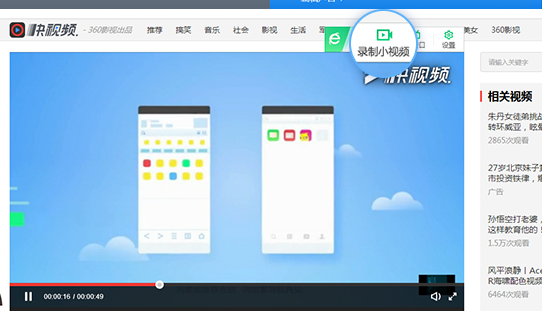
还可增加各种声音特效、字幕、打马赛克、添加标记等功能,如果你想要制作GIF表情包,找到视频资源同时调整录屏大小剪辑,选择输出GIF格式,即可获得自己DIY出的个性表情包。
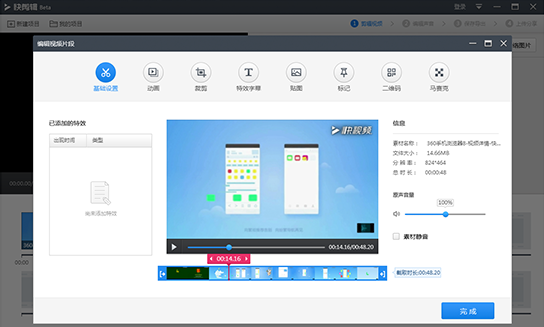
快剪辑目前实现多平台一键发布,制作好的视频直接一键分享至爱奇艺、优酷、今日头条等热门视频/资讯媒体平台。
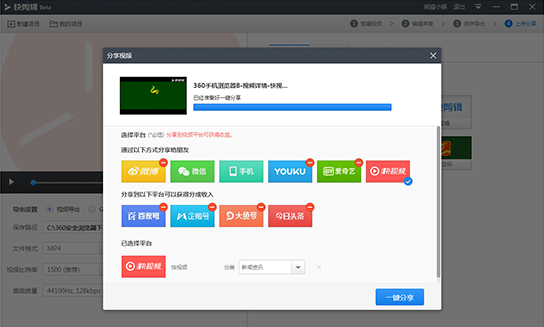
这款工具真的很好用,方便、快捷、功能众多却又不复杂,我所有发过的视频都是用它来剪辑的,更重要的是运行它对电脑的配置要求也不高。
2、GifCam
有很多小伙伴问:那些高效的动图、酷炫的电影片段、微信表情包都是怎么制作的啊?我也能轻松做好 GIF 吗?是不是需要很复杂的电脑技术?其实啊,一点儿也不难,有了今天的软件推荐,大家都可以分分钟掌握动图制作的这门技艺。今天我们就来走进动图制作软件——GifCam。
GifCam 是一款集录制与剪辑功能于一身的屏幕 GIF 动画制作工具。文件体积小,仅约1.5兆,且无需安装即点即用。软件窗口简洁,设置简单,非常容易上手,满足大部分动图的制作需求。录制过程中,可调整窗口大小与位置,可以暂停(或继续)。录制范围若无变化,则不增加新帧而只增加延时,有效减小了文件尺寸。可手动录制单帧。录制后的动画,可以进行逐帧编辑,编辑状态可查看每一帧,可删除帧、增加当前帧延时。
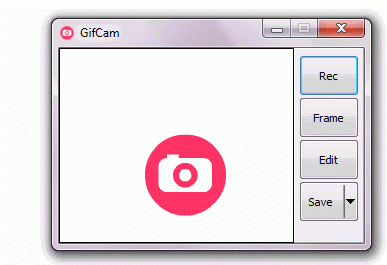
优点
1、软件文件小,占内存极少;
2、完全免费,没有病毒或广告;
3、简易上手,满足录制与剪辑;
4、GIF 的质量与大小控制的不错;
使用场景
GifCam 能满足生活与工作中大部分动图的制作场景,不论对老师进行生动的课堂知识演示讲解,还是对新媒体编辑人员进行文章的效果呈现,都是一个小而美的利器,同时,对电影爱好者、表情包爱好者来说,也是一个趣味多多的软件。
1、录制 GIF 动图;
2、录制视频动画片段;
3、结合 PPT 进行动画录制;
4、捕捉与制作表情包;

一分钟读懂整个录制操作?
没问题!归纳一下:打开程序,选定范围,点击录制,停止录制。Bingo~就这么简单!使用 GifCam 录制动图的步骤拆解:
1、拖动 GifCam 标题栏,改变其位置;窗口初始默认为294x233,你可以自由调整 GifCam 窗口大小;
2、它的【透明窗口区域】就是您的【取景框】,选择它来覆盖你要录制的范围;
3、点击【录制】按钮,开始录制;
4、录制开始后,GifCam 标题栏会显示【帧 1 Delay 13】(第1帧,延时 1.3秒)这样的信息,原来的【录制】按钮此时显示为【停止】;
5、点击【停止】,停止录制;
6、点击【保存】按钮,保存刚刚录制的 GIF 文件;
简要编辑
对刚刚录好的 GIF 进行编辑,要怎么操作呢?
方法就是:【录制】按钮右方有个箭头,点击箭头,下拉菜单中找到【打开】按钮。打开自己想要编辑的 GIF 图,然后点击软件的【编辑】按钮,就可以对动图进行修改了,编辑时在图片上右击鼠标,即可出现编辑菜单,常用操作包括【添加文本】、【裁剪】、【添加反向帧】(类似“让时光倒流”的神奇效果)。
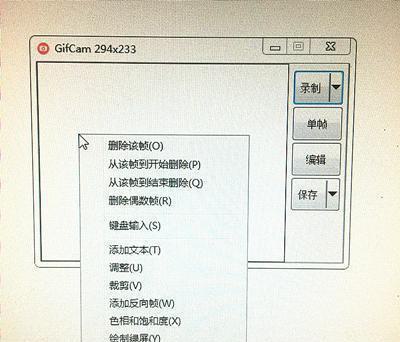
以上就是两款好用的工具分享,视频剪辑好上手、动图制作不求人,希望各位同学用的开心!
最后别忘了关注我!
想学习更多关于视频剪辑、动图制作等数字艺术领域的课程吗?赶紧点击点击咨询报名吧!
热门资讯
-
想了解动画制作和影视特效的区别吗?本文将带您深入探讨动画制作和影视特效之间的关系,帮助你更好地理解这两者的差异。
-
想知道快影、剪映、快剪辑这三款软件哪个更适合小白?看看这篇对比评测,带你了解这三款软件的功能和特点,快速选择适合自己的视频剪辑软件。
-
剪映专业版新增全局预览缩放功能,可以轻松放大或缩小时间轨道。学习如何使用时间线缩放功能,提升剪辑效率。
-
4. 豆瓣8.3《铁皮鼓》|电影符号学背后的视觉盛宴、社会隐喻主题
文|悦儿(叮咚,好电影来了!)《铁皮鼓》是施隆多夫最具代表性的作品,影片于... 分析影片的社会隐喻主题;以及对于普通观众来说,它又带给我们哪些现实启发...
-
5. 从宏观蒙太奇思维、中观叙事结构、微观剪辑手法解读《花样年华》
中观层面完成叙事结构、以及微观层面的剪辑手法,3个层次来解读下电影《花样年华》的蒙太奇魅力。一、 宏观层面:运用蒙太奇思维构建电影剧本雏形。蒙...
-
15种电影剪辑/转场手法,让影片更吸引眼球!回顾电影中丰富多样的专场技巧,比如瞬间从一个场景中变换到空中... 现在是测试技术的时候了!以下是一些常见剪辑手法,让你观影过程更加华丽动人!
-
7. 为什么漫威、DC这类大片的电影特效如此烧钱?原因在这里
想知道为什么漫威、DC这类特效满天飞的大片花费如此之高吗?一秒钟几十万上百万的电影特效为何如此“贵”?快来了解电影特效制作的内幕~
-
8. 《肖申克的救赎》通过镜头语言,向观众展现了安迪自我救赎的过程
以突出剧情的紧张氛围和角色的情感变化。此外,电影的拍摄手法和剪辑方案还与影片的叙事结构和主题紧密相连。导演巧妙地运用回忆、闪回和象征性镜头等...
-
本文介绍了十款强大的PR视频剪辑插件,帮助提升视频剪辑效率,提高创作品质,并降低创作难度。
-
想学习剪辑技术转场的方法吗?了解这九种技巧转场方法,提升影片艺术感染力,让你的视频作品更加生动有趣!
最新文章

 火星网校
火星网校





